本記事ではFireタブレットのホーム画面を占拠して非常に邪魔な「続行」「おすすめ」を非表示にする方法を解説します。
画面上1/3を占拠して見栄え的に微妙。
かつプライバシー的にもどうかという感じなので、早めに消してしまいましょう。
本記事では現行のFire OS 7の画面で解説します。現行モデルであれば、Fire HD 10(Plus含む)、Fire HD 8(Plus含む)、Fire 7 のすべてで手順は同じです。
目次
Fireタブレットの「続行」「おすすめ」とは
ホーム画面を占拠している「続行」「おすすめ」とは、下記の赤枠の部分のことです。
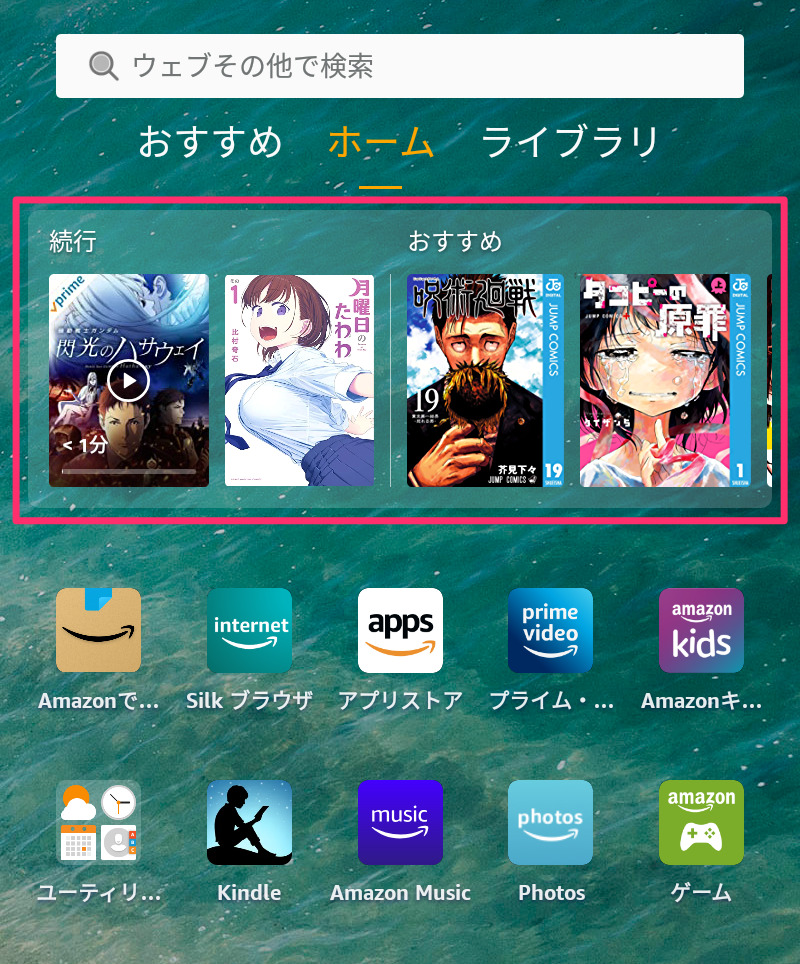
面積を取りすぎなうえ、プライバシーを晒されてしまうので、消してしまいます。
非表示にすると次のようになります。
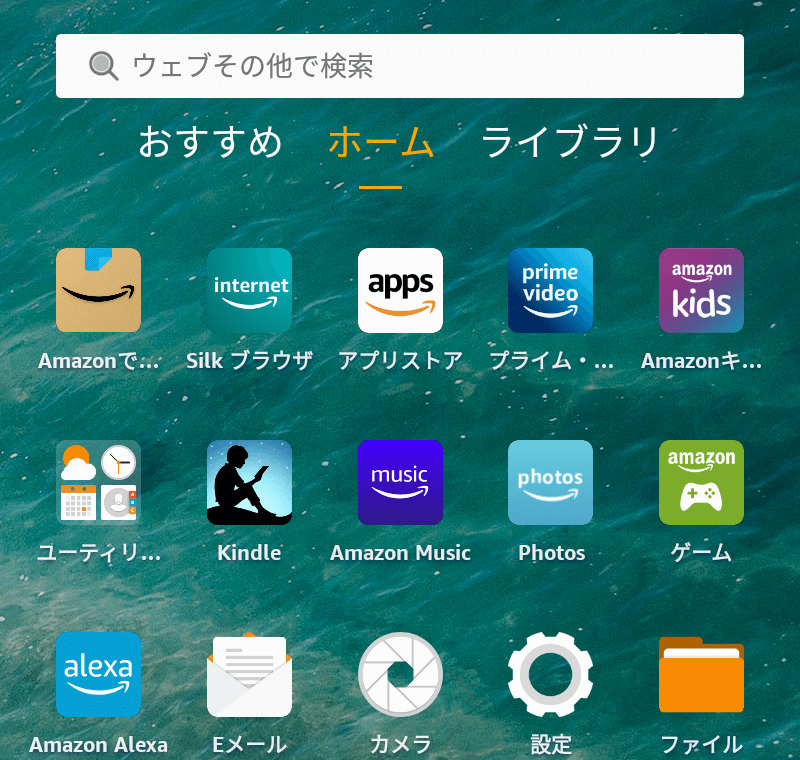
画面がアイコンだけになったことで、普通のタブレットっぽくなりました。
Fireタブレットの「続行」「おすすめ」を非表示にする手順
「続行」「おすすめ」の非表示は下記の手順で行います。
STEP
ホーム画面の「設定」を開く
「設定」アイコンをタップします。
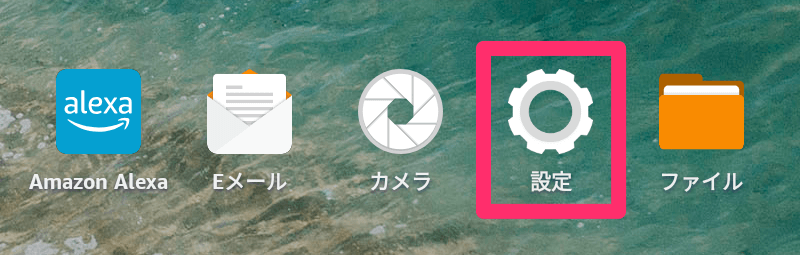
STEP
「設定」の「アプリと通知」を開く
「アプリと通知」をタップします。
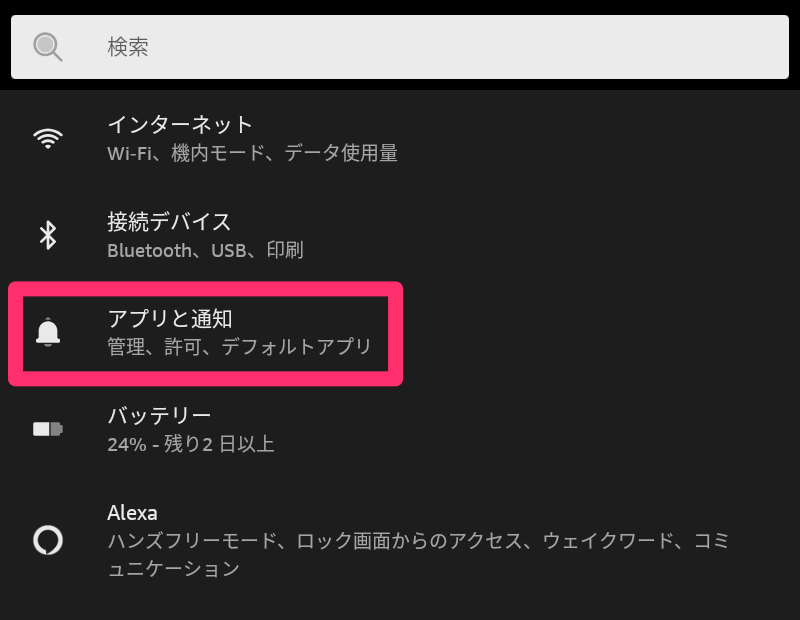
STEP
「Amazonアプリケーションの設定」から「ホーム画面」を開く
「ホーム画面」をタップします。
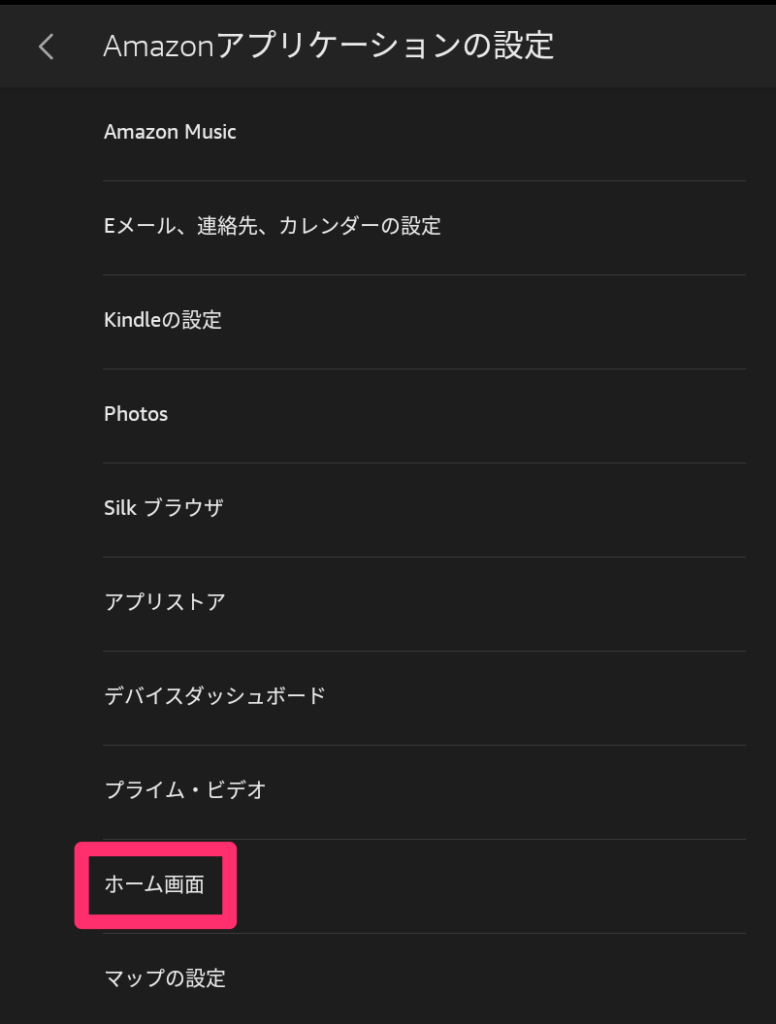
STEP
「おすすめ」「続行しておすすめを開く」をオフにする
「おすすめ」と「続行にしておすすめを開く」をタップしてスイッチをオフにします。
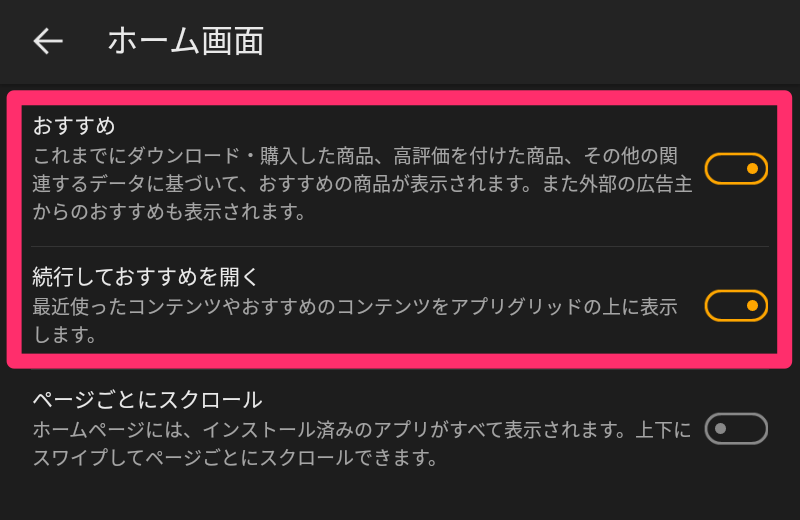
STEP
設定完了
スイッチがオフになれば設定完了です。
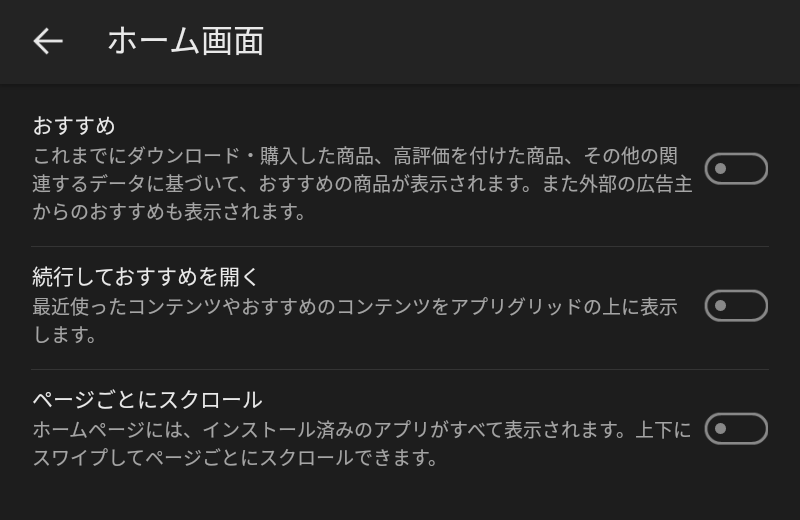
すべての作業が終わると、ホーム画面からこれまで読んだ漫画や映画の表示などが消えます。
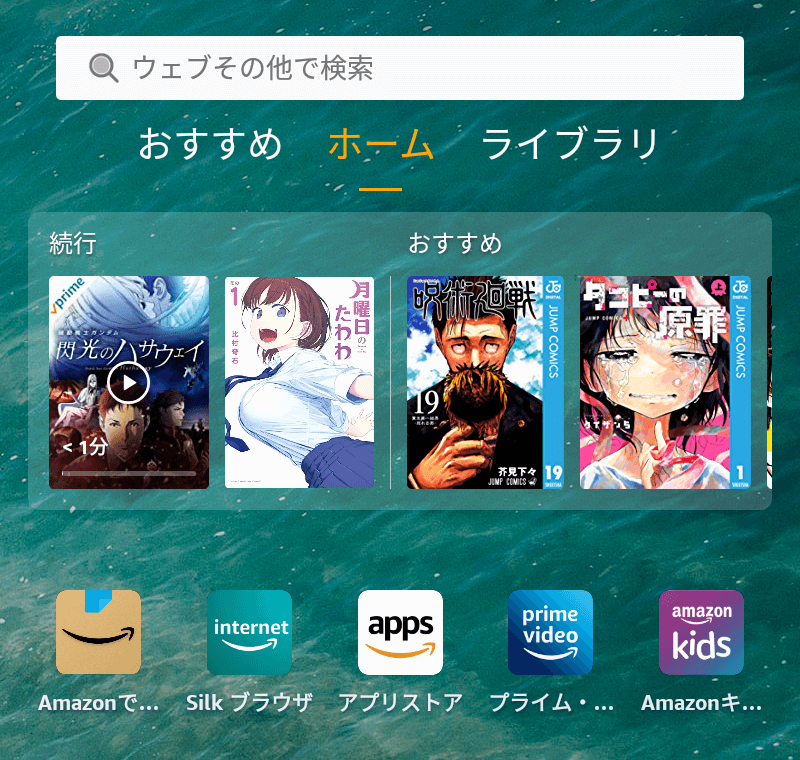
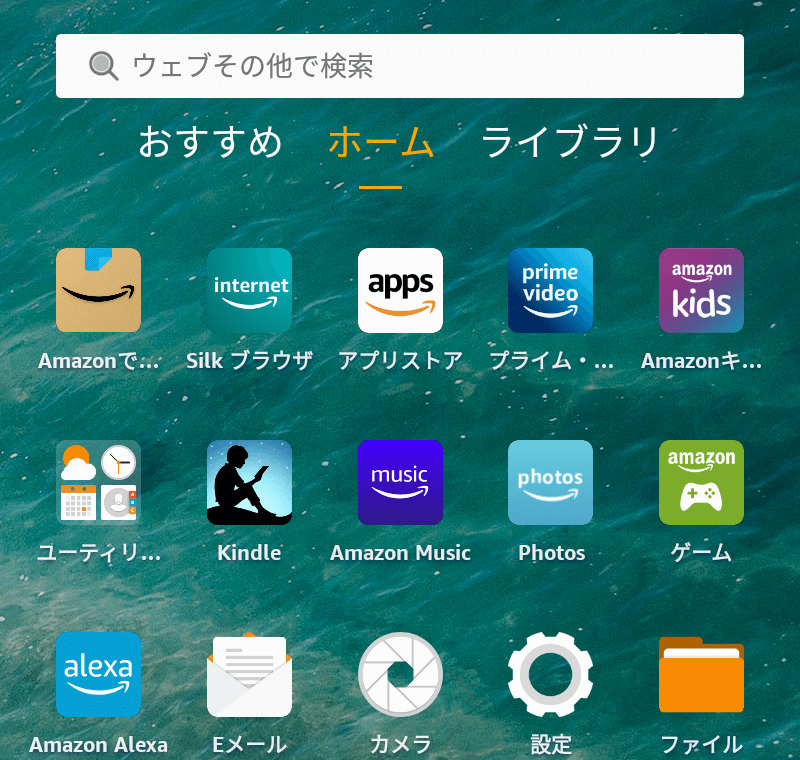
とてもすっきりしました。
まとめ
おそらくAmazon的には、コンテンツが常にユーザーの視界に入る状態を作っておきたいのだと思いますが、少々個人情報を見せ過ぎかもしれません。
履歴的なものは人の目に入らないようにしておくのがよいかと思います。
簡単に設定変更できるので、ぜひ試してみてください。
おすすめの設定変更などについても書いているので、こちらもよければぜひご覧ください。
あわせて読みたい

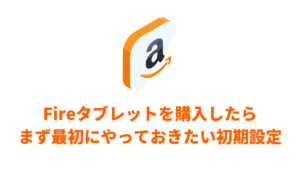
Fireタブレットを使いやすくする!購入したら最初にやるべき初期設定を解説
Fireタブレットは最初の数分間のセッティングを終えたらそのまますぐに使い始められますが、当初の設定のままだと今ひとつ使い勝手が悪い部分があります。 そこで本記事…
